- מְחַבֵּר Abigail Brown [email protected].
- Public 2024-01-07 19:03.
- שונה לאחרונה 2025-01-24 12:10.
מה צריך לדעת
- שולחן עבודה: בחר חץ למטה ועבור אל הגדרות ופרטיות > Settings > חסימה. ליד חסום משתמשים, הזן שם משתמש ולאחר מכן בחר חסום.
- אפליקציה: עבור אל הדף של המשתמש שברצונך לחסום ובחר More (סמל של שלוש נקודות) > Block. בחר Block כדי לאשר.
- משתמש חסום לא יכול לתקשר איתך או לראות את הפוסטים שלך. כמו כן, אתה לא יכול לראות את שלהם. שלח בקשת חברות חדשה לביטול החסימה.
חסימת מישהו בפייסבוק היא דרך להגן על עצמך מפני אנשים רעילים, הטרדות או אנשים שאיתם אתה לא רוצה לתקשר. במדריך זה, אנו מראים לך כיצד לחסום מישהו באמצעות פייסבוק בשולחן העבודה ובאפליקציה לנייד של פייסבוק עבור iOS ו-Android.
איך לחסום מישהו בפייסבוק (שולחן עבודה)
קל לחסום מישהו שמשתמש בפייסבוק במחשב שולחני של Windows, Mac או Linux.
- עבור אל Facebook.com בדפדפן אינטרנט.
-
בחר בסמל חשבון (חץ למטה).

Image -
בחר הגדרות ופרטיות.

Image -
בחר הגדרות.

Image -
בחלונית התפריט השמאלית, בחר Blocking.

Image -
בתיבה חסום משתמשים, הזן את השם של האדם או הדף שברצונך לחסום, ולאחר מכן בחר חסום.

Image -
ברשימת חסום אנשים, בחר את האדם או הדף הספציפי שברצונך לחסום, ולאחר מכן בחר Block.

Image -
מופיעה תיבת אישור המסבירה את ההשלכות של חסימת מישהו. כדי להמשיך, בחר חסום [שם].

Image -
חסמת את המשתמש בפייסבוק, והשם שלו מופיע ברשימת חסום משתמשים שלך.

Image לחלופין, עבור לדף הפרופיל של האדם שאתה רוצה לחסום ובחר את שלושת הנקודות בשורת התפריטים השמאלית העליונה. בחר Block, ולאחר מכן בחר שוב Block כדי לאשר.
-
אם תשנה את דעתך, בחר Unblock > Confirm כדי לבטל את חסימת המשתמש הזה. תצטרך לשלוח בקשת חברות נוספת כדי להחזיר את כל אנשי הקשר.

Image לאחר שתבטל את החסימה של מישהו, עליך להמתין כמה ימים לפני שתוכל לחסום אותו שוב.
איך לחסום מישהו באפליקציית פייסבוק
אפשר גם לחסום מישהו באמצעות האפליקציה לנייד של פייסבוק או iOS.
- עבור לדף הפרופיל של האדם שאתה רוצה לחסום.
- הקש על עוד (שלוש נקודות) מתחת ומימין לשם האדם.
- הקש על חסום.
-
בחלון האישור הקופץ, הקש שוב על חסום.

Image לחלופין, הקש על הסמל Facebook בתפריט התחתון, ולאחר מכן הקש על Settings > חסימההקש על הוסף לרשימת החסומים ולאחר מכן הזן את השם של האדם שברצונך לחסום.הקש על Block ולאחר מכן הקש שוב על Block כדי לאשר.
-
חסמת את האדם בפייסבוק.
כדי לבטל את חסימת האדם, הקש על הסמל Facebook בתפריט התחתון, ולאחר מכן הקש על Settings > חסימה . הקש על בטל חסימה לצד השם של האדם החסום.
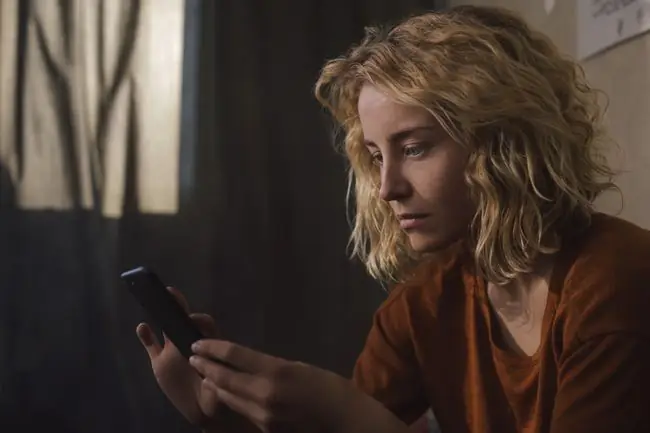
חסימה לעומת נודניק, ביטול מעקב או ביטול חברים
חסימה שונה מביטול התיידדות, נודניק או ביטול מעקב אחר מישהו. לפני שתחליט לחסום מישהו, בדוק אם פעולה אחרת עשויה להתאים יותר.
נודניק
כשאתה נודניק חבר בפייסבוק, לא תראה את הפוסטים שלו במשך 30 יום, וזה עוזר אם אתה צריך הפסקה.
מפסיק לעקוב
ביטול המעקב אומר שלא תראה פוסטים של מישהו, וזה שימושי אם אתה רוצה לשמור על קשר אבל לא רוצה להיתקל במה שהאדם משתף. קל לעקוב אחר האדם שוב אם תשנה את דעתך.
Unfriending
Unfriending לוקח שלב בביטול המעקב, מסיר את הפוסטים של האדם מהפיד שלך ומונע ממנו לראות את הפוסטים הלא ציבוריים שלך. אם תשנה את דעתך, שלח להם בקשת חברות חדשה כדי להתחיל מחדש את מערכת היחסים שלך.
חסימה
חסימה רצינית יותר מהאפשרויות האחרות. כאשר אתה חוסם משתמש בפייסבוק, הוא לא יכול לתקשר איתך או לראות שום דבר שאתה מפרסם, ולא תראה אף אחד מהפוסטים או ההערות שלו. זה יהיה כאילו אתם בלתי נראים אחד לשני בפייסבוק.
המשתמש החסום לא יכול להזמין אותך לאירועים, לראות את הפרופיל שלך או לשלוח לך הודעה מיידית דרך Messenger. אם תחליט לבטל את החסימה של האדם, שלח לו בקשת חברות חדשה.
אתה יכול לחסום כל אחד בפייסבוק, בין אם הוא חבר פייסבוק נוכחי או לא.
סיבות לחסימת מישהו בפייסבוק
יש כמה סיבות שאנשים חוסמים אחרים בפייסבוק.אם יש חששות של מעקב, הטרדה או בריונות, חסימת מישהו בפייסבוק נותנת לאדם פחות גישה לחייך. אם יש עימות בין חברים או בני משפחה, מישהו עשוי לבחור לחסום משתמש כדי למנוע אינטראקציות עתידיות אפשריות.
לא משנה מה הסיבות שלך לחסימת מישהו, החסימה היא אנונימית. פייסבוק לא מודיעה לאנשים חסומים על סטטוס החסום שלהם.






